समस्या को हल करने के लिए फ़ाइल निर्देशिका को System32 फ़ोल्डर में बदलें
- यदि आपके कंप्यूटर पर ole32.dll को सही स्थान पर नहीं रखा गया है, तो कई पीसी त्रुटियां हो सकती हैं।
- के साथ VB रनटाइम स्थापित करने का प्रयास कर रहा है ole32.dll का एक संस्करण जो OS के लिए बहुत चालू है नहीं मिली त्रुटि का कारण बन सकता है।

एक्सडाउनलोड फ़ाइल पर क्लिक करके स्थापित करें
- फोर्टेक्ट डाउनलोड और इंस्टॉल करें आपके पीसी पर।
- टूल लॉन्च करें और स्कैन करना प्रारंभ करें डीएलएल फाइलों को खोजने के लिए जो पीसी की समस्याएं पैदा कर सकती हैं।
- राइट-क्लिक करें मरम्मत शुरू करें टूटे हुए DLL को कार्यशील संस्करणों से बदलने के लिए।
- फोर्टेक्ट द्वारा डाउनलोड किया गया है 0 इस महीने के पाठक।
कई विंडोज उपयोगकर्ता ole32.dll नहीं मिला बताते हुए एक त्रुटि प्राप्त करने के बारे में शिकायत करते हैं। त्रुटि तब होती है जब DLL फ़ाइल पर निर्भर कोई प्रोग्राम या सेवा इसे एक्सेस नहीं कर पाती है। हालाँकि, यह लेख इसे ठीक करने के लिए बुनियादी चरणों पर चर्चा करेगा।
वैकल्पिक रूप से, आपको हमारे लेख में रुचि हो सकती है Windows अद्यतन के बाद अनुपलब्ध .dll फ़ाइलें और इसे कैसे ठीक करें।
OLE32.dll क्या है?
Ole32.dll Microsoft Windows ऑपरेटिंग सिस्टम में डायनेमिक लिंक लाइब्रेरी (DLL) फ़ाइल है। यह ऑब्जेक्ट लिंकिंग एंड एंबेडिंग (OLE) 32-बिट लाइब्रेरी के लिए है। OLE Microsoft की एक तकनीक है जो ऐप्स को कई प्रकार के डेटा वाले कंपाउंड दस्तावेज़ बनाने और हेरफेर करने की अनुमति देती है।
यहाँ सबसे महत्वपूर्ण ole32.dll कार्य हैं:
- ओएलई-संबंधित कार्यक्षमता को लागू करने के लिए आवश्यक कार्य और इंटरफेस प्रदान करता है।
- वस्तु निर्माण और सक्रियण प्रदान करता है।
- एम्बेडिंग और इंटरप्रोसेस संचार की अनुमति देता है।
Ole32.dll क्यों नहीं मिला?
एक त्रुटि संदेश प्राप्त करना जो बताता है कि ole32.dll नहीं मिला, यह दर्शाता है कि आपके सिस्टम से DLL फ़ाइल गायब है। के कुछ संभावित कारण यहां दिए गए हैं डीएलएल फ़ाइल गुम है त्रुटियां:
- दूषित सिस्टम फ़ाइलें अक्सर डीएलएल फाइलों के गुम होने का कारण होता है।
- गलत फ़ाइल पथ इस फ़ाइल का उपयोग करने वाले ऐप्लिकेशन को काम करने से रोकेगा.
अगर यह नहीं मिला तो मैं ole32.dll को कैसे ठीक कर सकता हूं?
किसी भी उन्नत समस्या निवारण चरण को आज़माने से पहले, हम अनुशंसा करते हैं कि आप निम्न प्रारंभिक जाँचों का पालन करें:
- उपयोग सिस्टम फाइल चेकर (SFC) लापता फाइलों के लिए आपके सिस्टम को स्कैन करने के लिए।
- Windows डिफ़ेंडर अपवाद सूची में फ़ाइल जोड़ें।
DLL त्रुटियाँ आपके पीसी पर ऐप्स के कामकाज को प्रभावित कर सकती हैं, इसलिए यह सुनिश्चित करने के लिए कि आपका सिस्टम ठीक से काम करता है, ole32.dll फ़ाइल नहीं मिली त्रुटि को संबोधित करना महत्वपूर्ण है। हालांकि, तकनीकी विशेषज्ञता के बिना उपयोगकर्ताओं के लिए डीएलएल से संबंधित मुद्दों को हल करना चुनौतीपूर्ण हो सकता है।
सौभाग्य से, आप फोर्टेक्ट जैसे डीएलएल मरम्मत उपकरणों का उपयोग करके स्वचालित रूप से डीएलएल फाइलों की मरम्मत कर सकते हैं। फोर्टेक्ट को ऑपरेटिंग सिस्टम के भीतर 100% डीएलएल मुद्दों को हल करने और उन्हें उनकी कार्यात्मक स्थिति में पुनर्स्थापित करने के लिए डिज़ाइन किया गया है।
इसके अलावा, फोर्टेक्ट डीएलएल मरम्मत उपकरण का उपयोग करने के लिए आपको किसी पूर्व तकनीकी अनुभव की आवश्यकता नहीं है। स्कैन आरंभ करें, और फोर्टेक्ट तुरंत लापता फ़ाइल की पहचान करेगा और उसे ठीक करेगा।
इसके अलावा, हमारे पास इसकी विस्तृत समीक्षा है सर्वश्रेष्ठ डीएलएल मरम्मत उपकरण आपके विंडोज पीसी के लिए।
2. उस ऐप को पुनर्स्थापित करें जिसके लिए ole32.dll की आवश्यकता है
- क्लिक करें शुरू बटन, टाइप करें कंट्रोल पैनल, फिर प्रेस प्रवेश करना कंट्रोल पैनल खोलने के लिए।
- पर क्लिक करें कार्यक्रमों. पर जाएँ कार्यक्रमों और सुविधाओं टैब और सूची से ऐप ढूंढें।

- ऐप चुनें और क्लिक करें स्थापना रद्द करें टैब के शीर्ष पर, फिर ठीक.
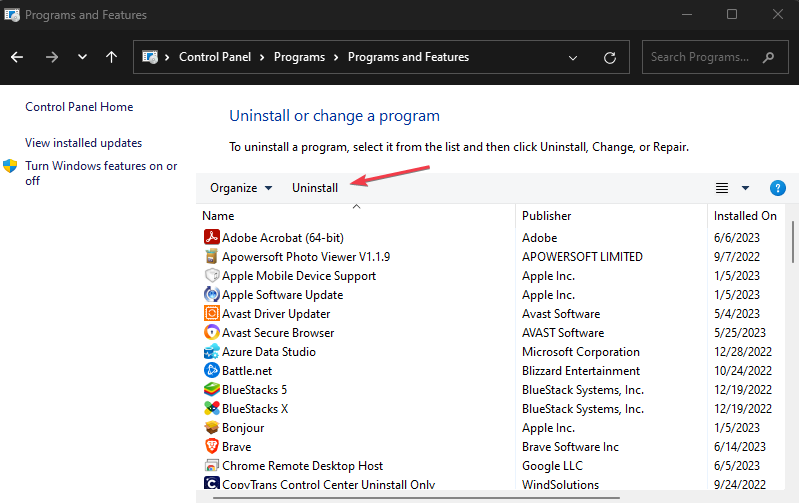
- अपने पीसी को पुनरारंभ करें और यह देखने के लिए कि क्या त्रुटि बनी रहती है, ऐप को फिर से इंस्टॉल करें।
ऐप को फिर से इंस्टॉल करने से इसे चलाने के लिए आवश्यक फ़ाइलें डाउनलोड हो जाएंगी, जिसमें ole32.dll भी शामिल है। इसलिए, यह पिछले डेटा को अधिलेखित कर देगा और त्रुटि को ठीक कर देगा।
- बगचेक 0x0000012B: इस बीएसओडी को कैसे ठीक करें
- davclnt.dll क्या है और क्या आपको इसे हटा देना चाहिए?
3. फ़ाइल निर्देशिका बदलें
- राइट-क्लिक करें शुरू बटन और चयन करें कार्य प्रबंधक।
- बायाँ-क्लिक करें शुरू बटन, टाइप करें अध्यक्ष एवं प्रबंध निदेशक, और चुनें व्यवस्थापक के रूप में चलाएं।

- निम्नलिखित इनपुट करें और दबाएं प्रवेश करना रूट करने के लिए:
सीडी \ - फिर, डिस्क पर सभी संस्करणों का पता लगाने के लिए निम्न इनपुट करें:
निदेश ole32.dll /s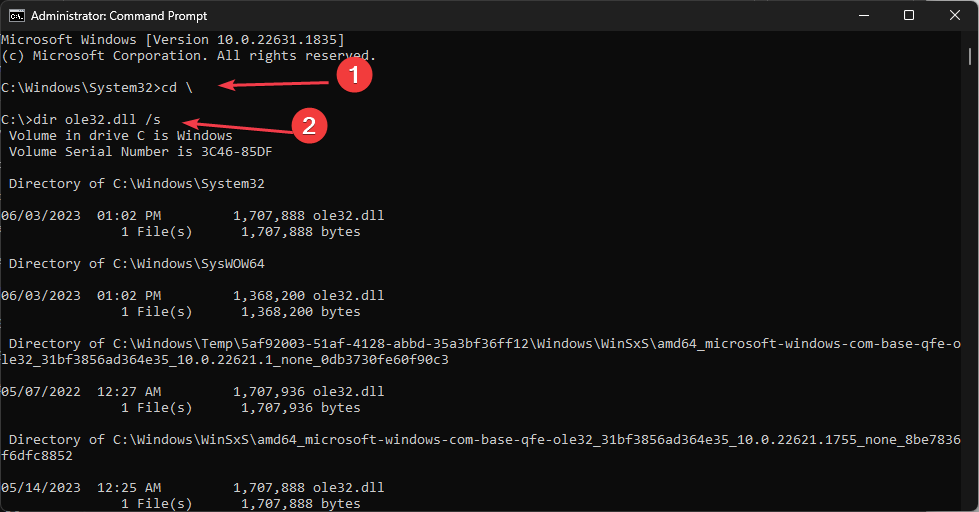
- एक अच्छा संस्करण खोजें, शायद अंदर DLLcache या SP2QFE या SP3QFE निर्देशिका, और फ़ाइल की प्रतिलिपि बनाएँ।
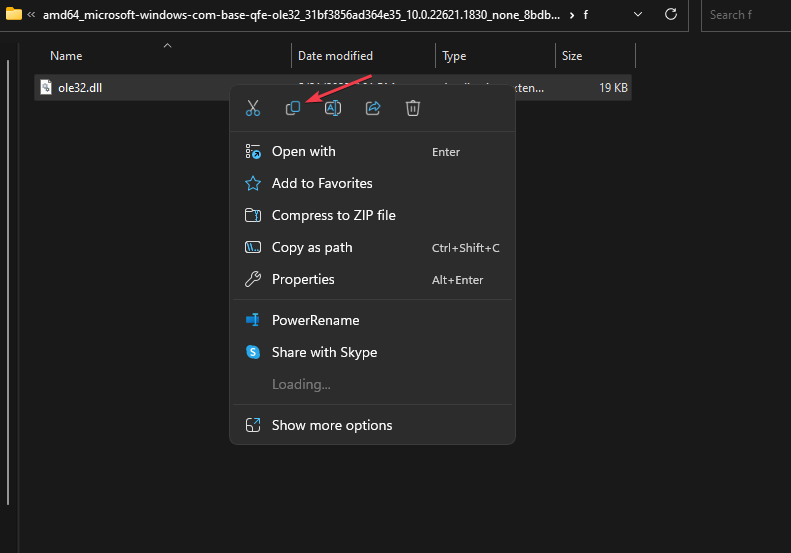
- अब इसमें पेस्ट कर दें
सी: \ विंडोज \ System32यासी:\Windows\System32\DLLcache
- अपने पीसी को पुनरारंभ करें और जांचें कि क्या त्रुटि बनी रहती है।
यह ole32.dll फाइल को विंडोज फोल्डर में पेस्ट कर देगा, जिससे यह किसी भी ऐप के लिए उपलब्ध हो जाएगा, जिसे इसकी जरूरत है। कुछ उपयोगकर्ताओं ने दावा किया है कि यह समाधान उनके लिए प्रभावी रहा है।
विशेष रूप से, आप हमारी समीक्षा की जाँच कर सकते हैं सबसे अच्छा भ्रष्ट फ़ाइल मरम्मत सॉफ्टवेयर विंडोज पीसी के लिए।
यदि आपके और प्रश्न या सुझाव हैं, तो कृपया उन्हें टिप्पणी अनुभाग में छोड़ दें।
अभी भी समस्याएं आ रही हैं?
प्रायोजित
यदि उपरोक्त सुझावों ने आपकी समस्या का समाधान नहीं किया है, तो आपका कंप्यूटर अधिक गंभीर विंडोज़ समस्याओं का अनुभव कर सकता है। हम सुझाव देते हैं कि ऑल-इन-वन समाधान चुनें फोर्टेक्ट समस्याओं को कुशलता से ठीक करने के लिए। स्थापना के बाद, बस क्लिक करें देखें और ठीक करें बटन और फिर दबाएं मरम्मत शुरू करें।


